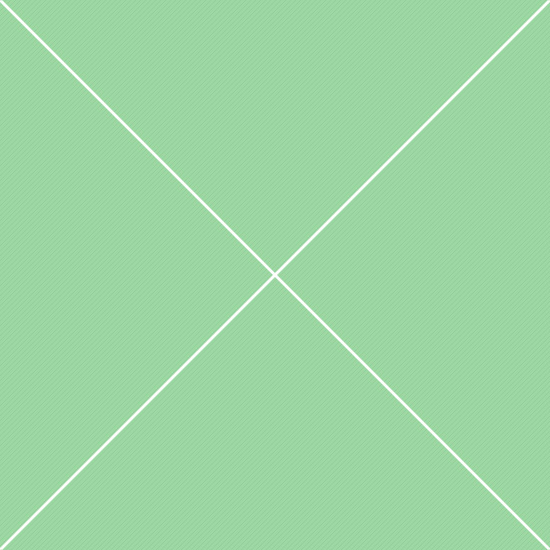Как пользоваться системой
Регистрация, авторизация
Как зарегистрироваться?
Вас может зарегистрировать ваш персональный менеджер. Не забудьте сообщить ему, на какой электронный адрес вы хотите получить логин для входа.
Либо вы можете отправить запрос на регистрацию, используя форму на портале. Для этого нажмите на кнопку Выхода в правой части меню (1), далее Зарегистрироваться (2).
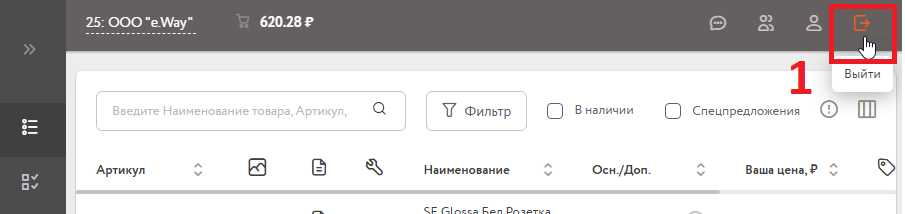
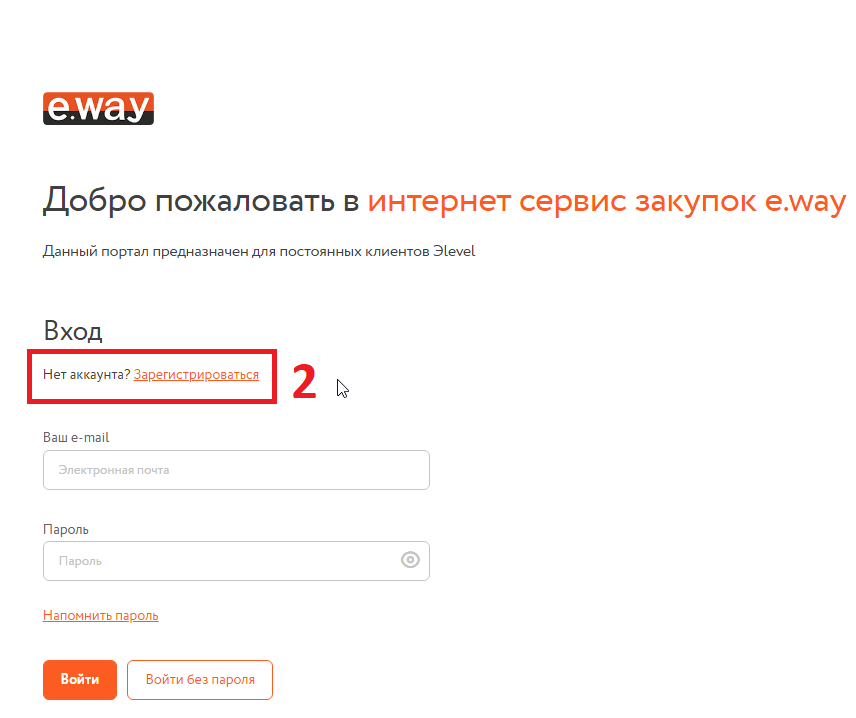
Затем заполните форму и нажмите кнопку "Запросить регистрацию".
От одного предприятия может регистрироваться неограниченное число сотрудников. Не только те, кто занимается закупками и снабжением, но и все остальные специалисты, связанные с подбором и заказом оборудования и материалов: проектировщики, инженеры, сметчики, логисты, сотрудники бухгалтерии. Для руководства e.way - это возможность быстро оценить ситуацию по условиям поставок и объему задолженности.
Как восстановить доступ?
Если вы забыли пароль, нажмите на кнопку Авторизация в правой части меню.
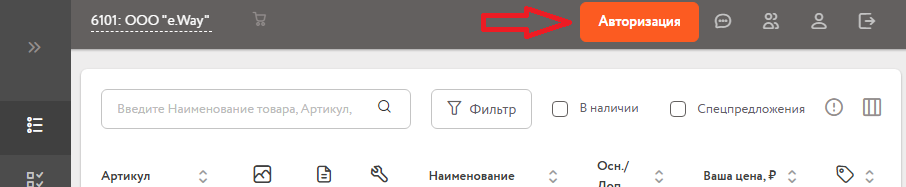
Затем нажмите на кнопку Напомнить пароль.
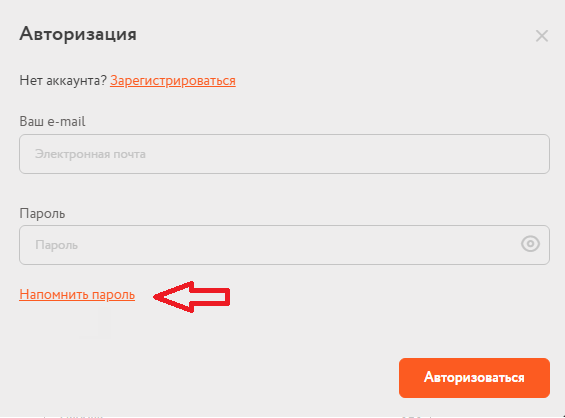
Введите логин (почту). На ваш электронный адрес будет выслано письмо. Перейдите по ссылки из письма и придумайте новый пароль. Если вы не помните и логин, обратитесь к вашему персональному менеджеру.
Как добавить нового пользователя?
За договором закрепляется ответственное лицо — Администратор договора, который может самостоятельно подключать своих сотрудников к работе на портале, настраивать индивидуальные уровни доступа.
В личном кабинете для каждого договора перечислены следующие Права доступа:
- Администратор — ответственное лицо по договору, имеет право подключать сотрудников к договору, создавать для них учетную запись, настраивать уровень прав. Данное право настраивается только сотрудниками Элевел.
- Формирование корзин — можно создавать корзины и набирать товар. Доступно всем пользователям портала без ограничений.
- Доступность цен — позволяет скрыть отображение цен на товар по данному договору. Сотрудник так же не получит стоимость корзины через рассылку почты, в выгрузках в excel или в списке заказов.
- Размещение заказов — дает пользователю право размещать резервы на товар и создавать заказы. Связано с правом «Доступность цен».
- Просмотр заказов — дает пользователю право просматривать оформленный заказ в разделе «Заказы». Связано с правом «Доступность цен».
Для настройки доступа Администратору договора выводится информация о количестве уже подключенных пользователей:
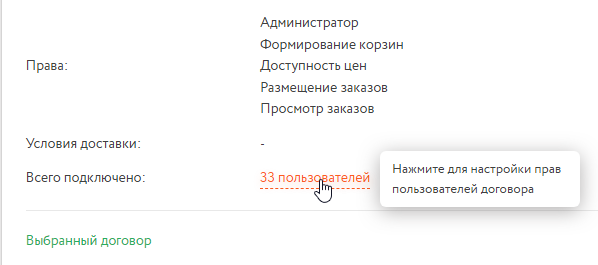
По клику открывается окно с таблицей настроек, где каждому пользователю галочками отмеченные доступные права.
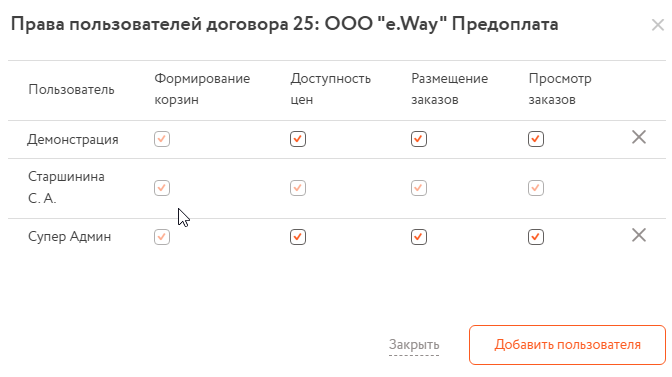
Изменения применяются автоматически, установка или снятие галочек в соответствующей колонке сохраняются в настройках портала.
Если вы хотите подключить нового сотрудника к договору — нажмите кнопку «Добавить пользователя». Вам откроется окно для поиска или создания пользователей.
Введите email сотрудника в соответствующем поле. Если пользователь уже был ранее подключен к порталу e.way, то автоматически подставятся его ФИО-данные:
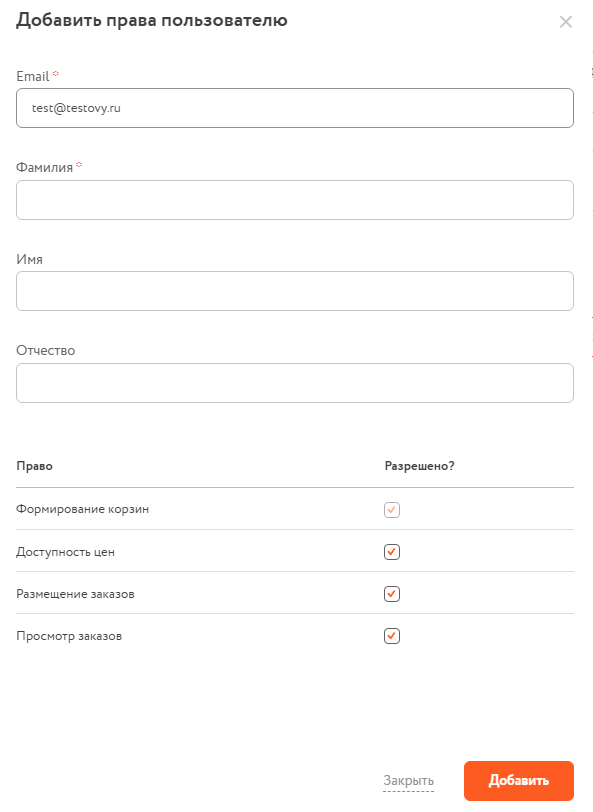
Если пользователь никогда не был подключен к порталу e.way, то после нажатия кнопки «Добавить» будет создана новая учетная запись. Ваш сотрудник получит на указанную почту письмо о регистрации в системе.
Личный кабинет
Как посмотреть платежный баланс, остаток средств и график платежей
Вся информация по вашему договору доступна в личном кабинете
Как настроить доступный список складов?
На портале e.way Вы видите остатки товара по нескольким складам. В каталоге, кливнув на знак вопроса в колонке с остатками, раскрывается полный список доступных вам складов. Список складов настраивается индивидуально для каждого договора.
Обратите внимание, остатки отображаются не только на складах Элевел, но и на складах производителей.
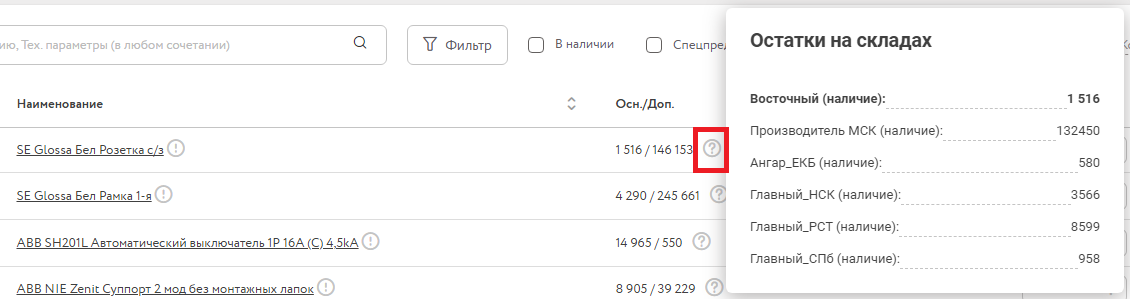
Для добавления склада с остатками к договору обратитесь к вашему менеджеру.
Как настроить уведомления?
В зависимости от того, какие уведомления вы хотите получать, можно задать настройки в личном кабинете

Установите галки на актуальные для вас уведомления
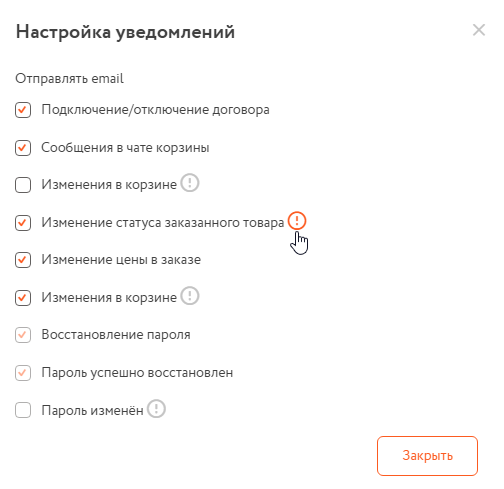
Как добавить нового пользователя?
За договором закрепляется ответственное лицо — Администратор договора, который может самостоятельно подключать своих сотрудников к работе на портале, настраивать индивидуальные уровни доступа.
Для настройки доступа Администратору договора выводится информация о количестве уже подключенных пользователей:
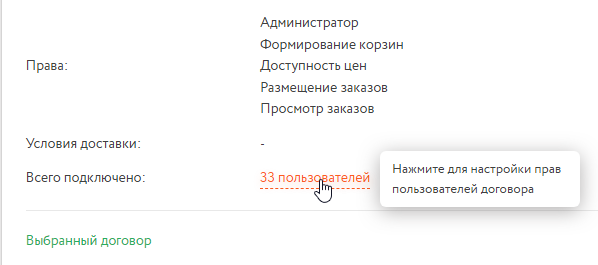
По клику открывается окно с таблицей настроек, где каждому пользователю галочками отмеченные доступные права.
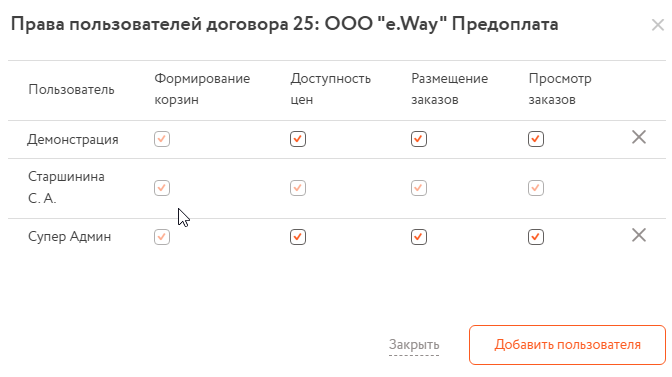
Если вы хотите подключить нового сотрудника к договору — нажмите кнопку «Добавить пользователя». Вам откроется окно для поиска или создания пользователей.
Введите email сотрудника в соответствующем поле. Если пользователь уже был ранее подключен к порталу e.way, то автоматически подставятся его ФИО-данные:
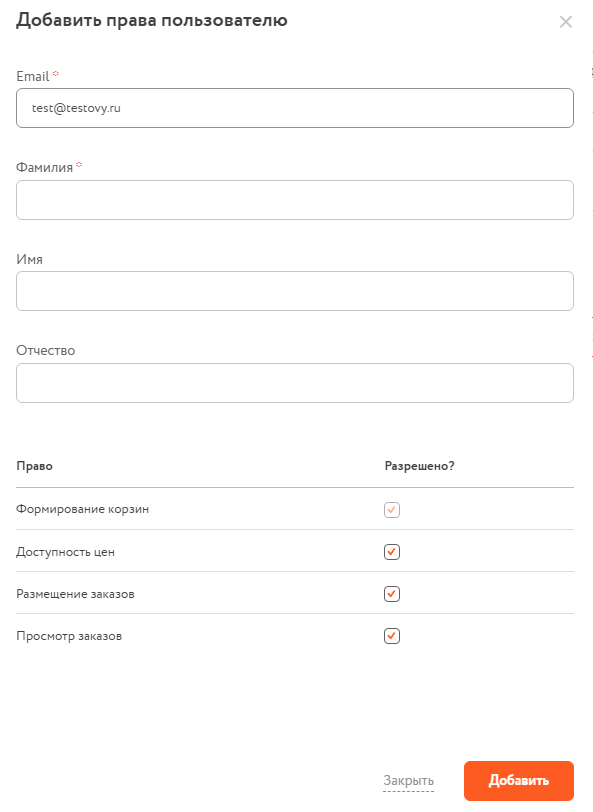
Если пользователь никогда не был подключен к порталу e.way, то после нажатия кнопки «Добавить» будет создана новая учетная запись. Ваш сотрудник получит на указанную почту письмо о регистрации в системе.
Личный кабинет. Как начать работу с системой. Подробный видеокурс.
Как пользоваться Личным кабинетом. Подробная видео инструкция.
Поиск товара в каталоге
Как пользоваться каталогом. Краткая инструкция
Каталог: как найти товар в e.way

Основные возможности поиска:
1.«Умный» контекстный поиск (1) - как в Google! Просто вводите любую известную информацию через пробел:
- Производитель и/или серия продукции
- Артикул или наименование товара (при вводе части артикула поставьте в начале звездочку *)
- Основные технические параметры через пробел, например: лампа 12в 5вт g4
2.Выбор типа изделия. Из выпадающего списка (2). Быстрей и проще, чем искать в громоздком «дереве» каталога. При выбранном типе изделия доступен поиск по техническим параметрам.
3. Поисковые фильтры (3): производитель, серия, технические параметры.
4.Фильтр по наличию (4). С учетом (или без) остатков на складе производителя
5. Фильтр по спецпредложениям (5). Товары со скидкой
6.Функции (6):
- «Заказать товар не из каталога» отправит запрос с критериями поиска менеджеру Элевел для ручной обработки.
- «Сообщить об ошибке» Если вы нашли ошибку, сообщите нам об этом
Все элементы поиска работают в совокупности. Возможные значения каждого нового фильтра предлагаются с учетом уже примененных фильтров и текста в поисковой строке.
Как настроить колонки?
Для всех таблиц портала доступна возможность настроить отображаемые колонки для каждого пользователя индивидуально. Кнопка "Колонки" находится в правом верхнем углу от таблицы.
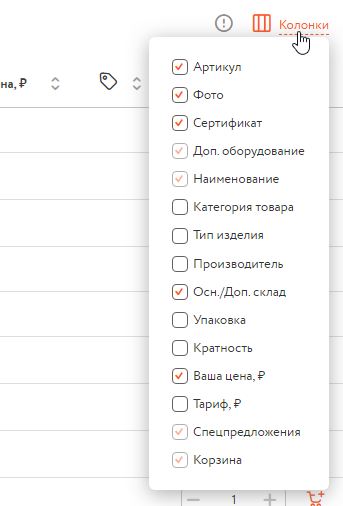
Где посмотреть наличие товара
Посмотреть наличие товара можно:
1. В каталоге, кливнув на знак вопроса в колонке с остатками, раскрывается полный список доступных вам складов. Список складов настраивается индивидуально для каждого договора.
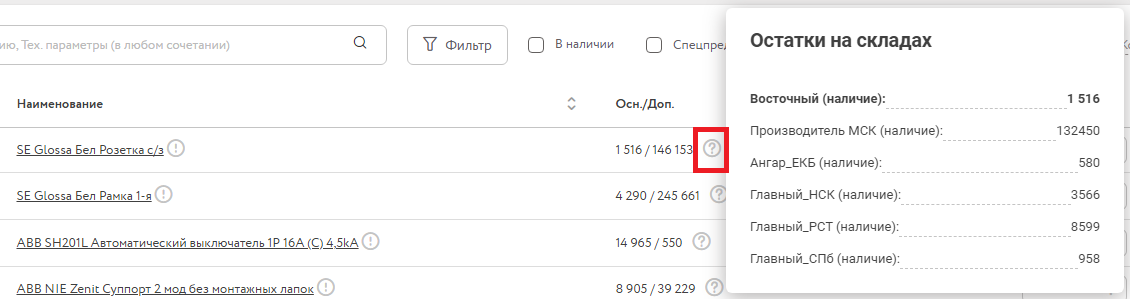
2. В карточке товара
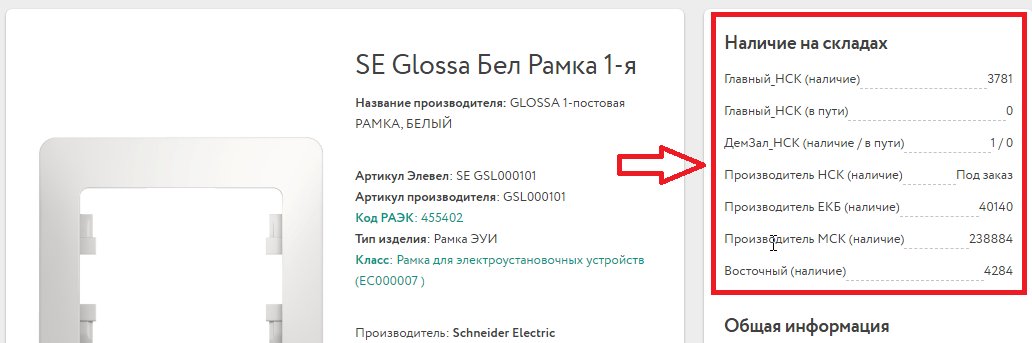
Обратите внимание, остатки отображаются не только на складах Элевел, но и на складах производителей.
Инструменты подбора товара
Как подобрать розетки и выключатели по вашему проекту
Розетки и выключатели. Как подобрать товар и самому составить спецификацию, не вникая в каталог Производителя
Как пересчитать проект ЭУИ для другой серии или другого цвета.
Как в 1 клик пересчитать проект ЭУИ для другой серии
Люстры и интерьерные светильники. Удобный подбор и "примерка" в вашем интиерьере
Обзор возможностей конфигуратора интерьерного освещения Люстры, Светильники
Корзины. Оформление заказа
Как разместить заказ? Для чего нужны разные корзины?
Как разместить заказ? Для чего нужны разные корзины?
Как зарезервировать товар?
Резервируйте товары на складе до окончательного решения.
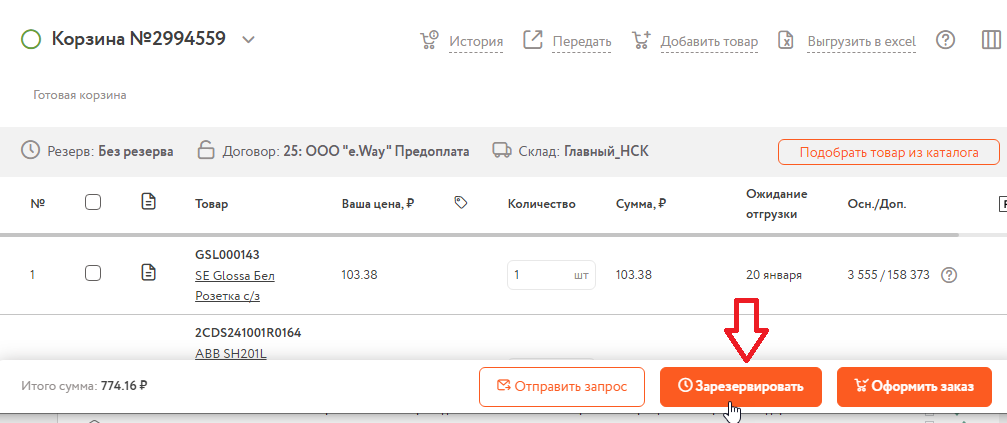
Если кнопка недоступна, то проверьте, нет ли в корзине ситуаций, блокирующих создание Резерва:
|
Причины |
Как исправить |
|---|---|
|
В корзине нет товаров |
Положить товар в корзину |
|
Идет загрузки корзины и проверка данных |
Дождаться окончания проверки |
|
В корзине есть ошибки:
|
Удалить / исправить позицию, отмеченную системой как ошибка |
|
Есть товары без сроков поставки |
Отправить запрос на обработку Менеджеру |
|
Нет разрешения оформлять Заказ по договору корзины |
|
|
Нет ни одного подходящего договора с правом формирования Заказа |
|
|
Статусы корзины при которых она недоступна для редактирования
|
Запросить доступ к корзине у Владельца |
Как снять товар с резерва?
Снимите товар с резерва в корзине, если принимать решение о заказе пока не будете. Для этого кликните на "Резерв .." в корзине
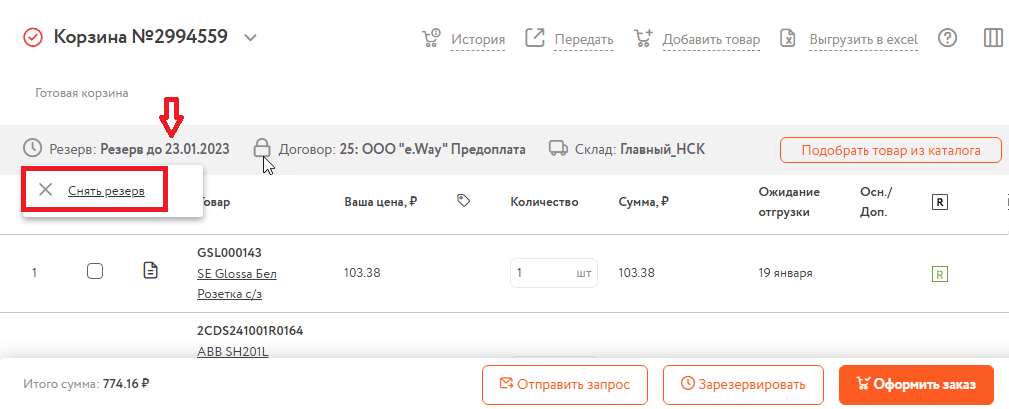
Как запланировать отгрузку заказа?
Направить заказ в отгрузку можно несколькими способами.
Способ 1: Из корзины, при оформлении заказа, система предложит направить заказ в отгрузку
Способ 2: Из раздела Заказы, выбрав один или несколько заказов
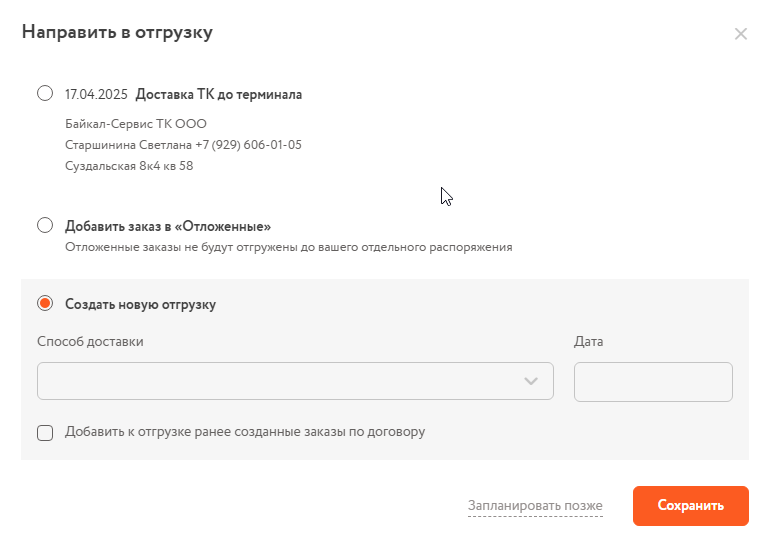
Укажите дату и выберите способ доставки:
- Самовывоз
- Доставка до получателя
- Доставка через ТК до получателя
- Доставка через ТК до терминала
В указанный день выбранные заказы без ваших дополнительных распоряжений будут упакованы, подготовлены к отгрузке и переданы в службу доставки.
Способ 3: Автоматическая отгрузка по графику договора. Если Вы регулярно размещаете много заказов и хотите отгружаться строго в определенные дни недели, обратитесь к менеджеру. В указанные дни графика весь имеющийся в наличии товар по всем вашим заказам будет автоматически направляться в отгрузку. Без дополнительных указаний с Вашей стороны.
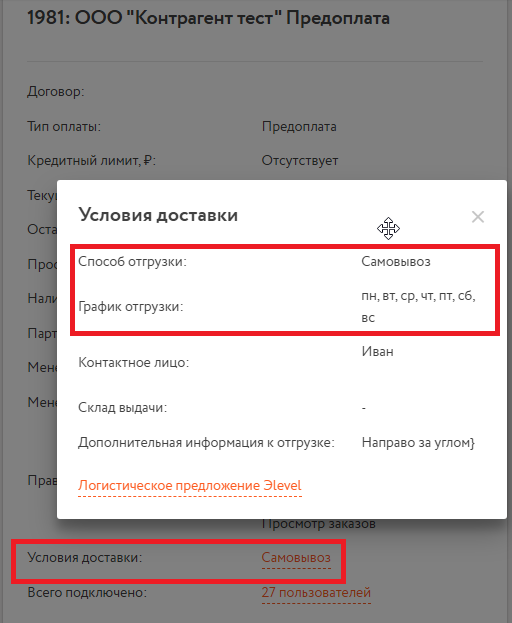
Личный кабинет.
Ваши стандартный условия доставки по договору отражаются в личном кабинете. При направлении заказов в отгрузку эти условия предлагаются по умолчанию. Для того, чтобы изменить или дополнить условия отгрузки, обратитесь к Вашему персональному менеджеру.
Будьте внимательны: если на дату отгрузки у Вас будет просроченная дебиторская задолженность, недостаточно кредитного лимита, или сумма отгрузки меньше, чем требуется для бесплатной доставки, отгрузка не состоится.
Контроль выполнения заказа и отгрузки
Как проверить сроки поступления заказанного товара?
Как проверить сроки поступления заказанного товара?
Как управлять отгрузкой заказов?
Управлять отгрузкой можно из разделов "Заказы" или "План отгрузок"
Раздел "Заказы"
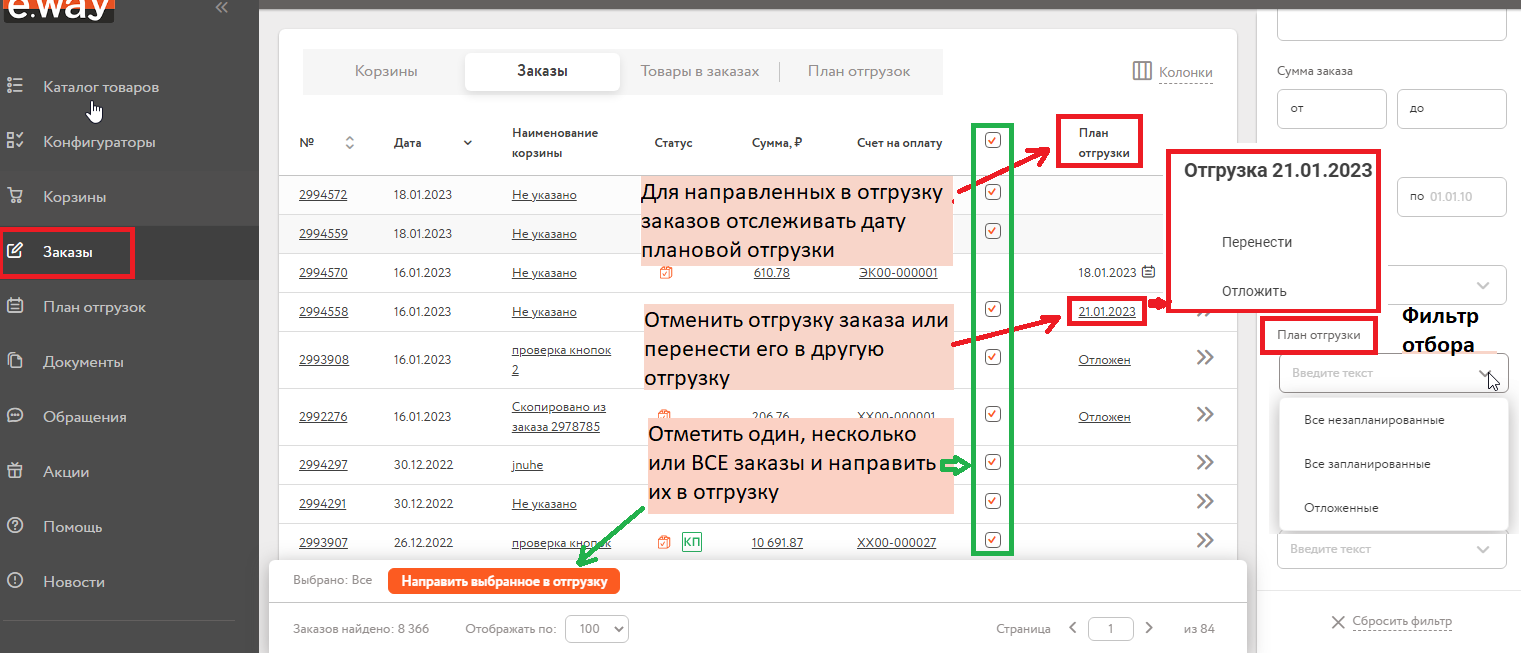
Раздел "План отгрузок". В разделе План Отгрузок отображается список всех запланированных отгрузок
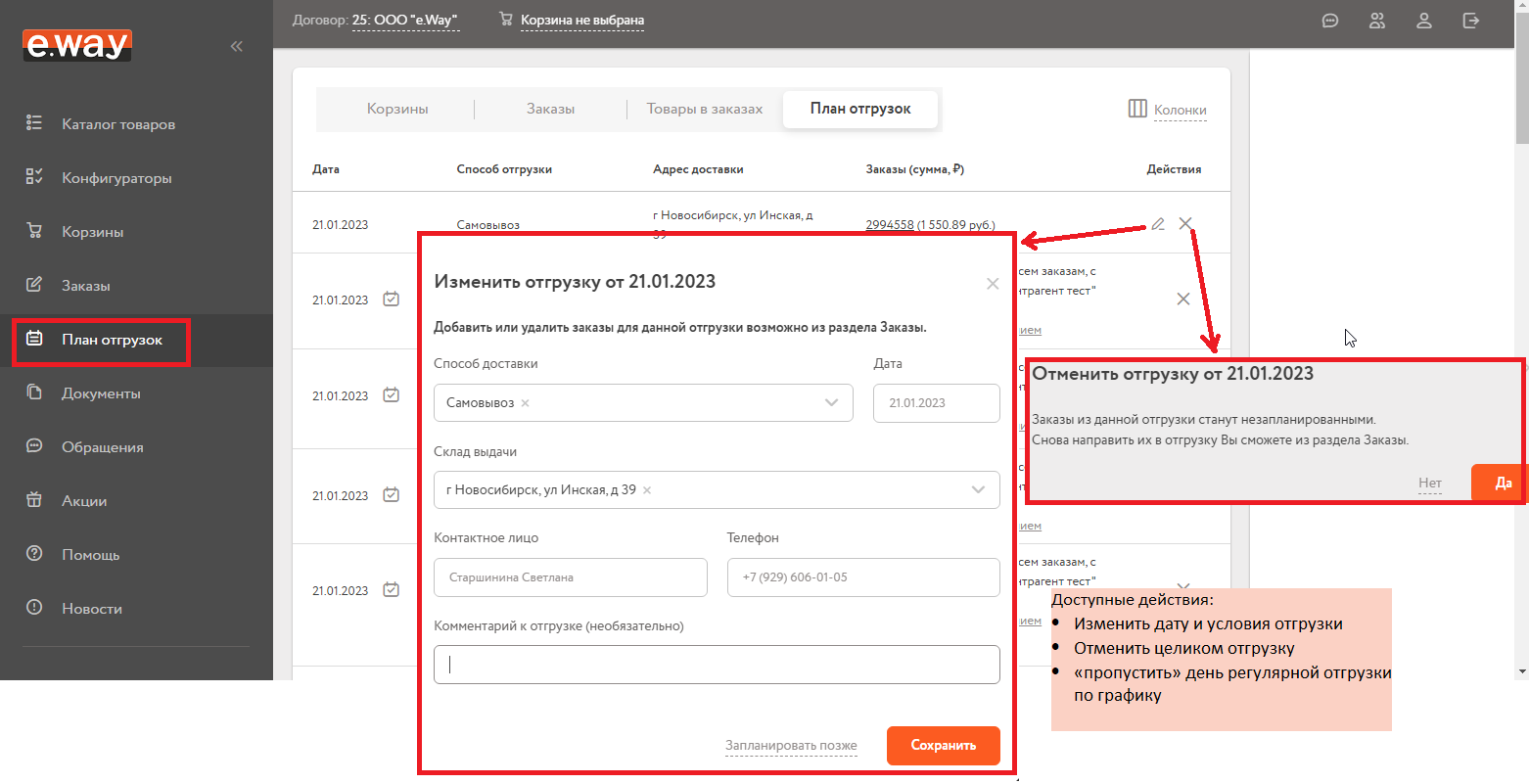
Программа лояльности «Копи Заряд»
Что такое программа лояльности?
Условия Программы лояльности Эlevel «Копи Заряд» максимально простые:
- Участвуйте в акциях на портале e.way и закупайте продукцию;
- Получайте вознаграждение виртуальными баллами — Зарядами;
- Используйте Заряды на скидку или погашайте ими дебиторскую задолженность.
Переходите на страницу Программы лояльности и копите Заряд вместе с Эlevel.
Как накопить Заряды?
Заряды начисляются за товары, участвующие в акциях. Список действующих акций доступен по ссылке.
В каталоге товары, участвующие в Программе лояльности, отмечены специальным символом ![]() .
.
1 Заряд = 1 рублю. Заряды не сгорают, можете накопить любое количество баллов!
Для участия в акциях, вам необходимо:
- принять Правила Программы лояльности на странице.
- Нажать на кнопку "Участвовать" напротив интересующей вас акции (пример ниже).

После оформления заказа товаров, участвующих в акции, вы сразу же увидите предварительный расчет начисленных баллов в корзине и на детальной странице заказа.
Как только акционный товар будет со статусом "Отгружен", бонусные баллы будут отображаться у вас в Личном кабинете со статусом "Ожидают начисления". Через 2 дня они автоматически перейдут в статус "Доступно зарядов" и вы сможете их использовать.
Важно! Заряды начислены не будут, если:
- вы оформили заказ не на портале e.way, через менеджера или любым другим способом.
- вы не нажали кнопку "Участвовать" на портале e.way напротив нужной акции до момента отгрузки товара.
Как потратить Заряды?
Потратить накопленные заряды вы можете тремя способами:
- Использовать как скидку при оформлении заказа. На последнем шаге оформления заказа выберите количество баллов к списанию, сумма заказа автоматически скорректируется пропорционально на каждую строку заказа. При этом, каждый товар (штука) не может быть дешевле 1 копейки, а общая сумма реализации меньше 1 рубля.
Важно! С 25.08.2023 года скидка может использоваться на все товары каталога без ограничения по брендам.
- Закрытие дебиторской задолженности. Накопите необходимо количество баллов и нажмите на кнопку «Списать ДЗ» в вашем личном кабинете. Мы проверим возможность взаимозачета ДЗ баллами и проведем операцию, после чего актуальный баланс автоматически отразится у вас на экране.
После проведения данной операции, менеджер направит вам на подписание закрывающие документы.
- Обмен Зарядов на подарки. Перейдите в каталог товаров на портале e.way и отфильтруйте список товаров по бренду «Подарки». Выберите любой понравившийся вам товар, убедитесь, что у вас достаточно Зарядов и оформите стандартный заказ со списанием бонусных баллов. Стоимость каждого товара-подарка указана в карточке товара и соответствует сумме списываемых баллов. После оформления заказа с вами свяжется персональный Распределитель подарков и уточнит все детали.
Использование Зарядов, накопленных в рамках программы лояльности для b2b-клиентов, возможно только в рамках договора с юридическим лицом.
Для использования баллов вам необходимо один раз подписать Дополнительное соглашение о сотрудничестве при проведении акций Лояльности. Ниже прикреплен шаблон, который вы можете заполнить и выслать вашему персональному менеджеру через ЭДО, либо по почте.
Дополнительные файлы:
Как посмотреть историю начислений/списаний?
История начислений и списаний по всем акциям будет доступна на странице, в соответствующих вкладках.
История отображается за последние 6 месяцев.
Оформление документов при оплате зарядами
При обмене баллов на скидку, счет по заказу скорректирован не будет. Сумма с учетом корректировки бонусными баллами будет указана только в отгрузочных документах.
При обмене баллов на закрытие дебиторской задолженности, мы отправим вам Акт о начислении премии и Акт о зачете взаимных требований. Документы необходимо подписать и отправить нам обратно либо по ЭДО, либо по почте.
Любой вариант использования бонусных баллов полностью соответствует законодательству Российской Федерации и правилам Ассоциации Честная Позиция.
Правила программы лояльности
В данном разделе публикуется актуальная версия Правил Программы лояльности
Дополнительные файлы:
Возврат товаров с использованием зарядов
Если вы возвращаете товар, за который вам были начислены Заряды, то эта же сумма Зарядов будет списана с вашего бонусного счета. Если вы уже потратили начисленные Заряды, то на бонусном счете образуется задолженность.
Если вы возвращаете товар, который был приобретен с использованием Зарядов, то вам на счет будет оформлен возврат использованных Зарядов, а также фактическая сумма реализации.
Предложения и жалобы по работе программы лояльности
Любые вопросы, предложения и жалобы вы можете отправить вашему персональному менеджеру через форму в разделе "Обращения"
Интеграция e.way с Вашей информационной системой
Как настроить прямую интеграцию с Вашей системой
Предложение Элевел по интеграции с вашей системой
Дополнительные файлы:
Полный обучающий видеокурс
Как начать работу с системой e.way.
Как начать работу с системой e.way.